Pleco è un app che usano molti studenti di cinese per imparare nuovi termini, per imparare a scriverli, a leggerli, ad usarli. Finora è l’applicazione che secondo me più soddisfa le esigenze di chi impara il cinese e si avvicina ad essere l’insieme di un dizionario e uno strumento per testare i suoi progressi.
Funzioni principali:
Se non sapete niente di scrittura o lingua cinese vi segnalo un articolo che dovrete leggere preventivamente a questo articolo su Pleco e che vi darà delle nozioni base sulla scrittura cinese.
Appena entrati su Pleco, vediamo una barra bianca per scrivere il testo (sia in pinyin che in caratteri cinesi) e una X all’interno della stessa barra per cancellare il testo scritto.
A sinitra della barra c’è il simbolo a tre strisce orizzontali che indica il menù, attraverso il quale possiamo accedere ad altre funzioni (vedi Altre funzioni più sotto).
Al di sotto della barra ci sono vari simboli: i primi due per cercare un carattere, il terzo per studiarlo ed usarlo. Vediamoli:
- un pennello: serve a scrivere direttamente il carattere di cui si vuole conoscere significato o pronuncia. Il carattere, per i più inesperti si può scrivere come si vuole, senza rispettare l’ordine e il numero dei tratti che chi studia cinese sa essere essenziali per scrivere i caratteri.

- un pezzo di puzzle: questa sezione mostra tutti i radicali che formano i caratteri. Quando scegliete il radicale che compone il carattere che state cercando, Pleco vi mostrerà tutti i caratteri che sono composti da quel radicale. Arrivati a questa pagina voi potrete cercare il vostro carattere a seconda del numero dei tratti di cui è composto (il che ci riporta all’importanza di sapere sia quali siano i radicali che compongono un carattere, sia da quanti tratti sono composti!!). Trovato il vostro carattere, potete cliccare nel simbolo della tastiera a destra di quello del puzzle.
- una tastiera: questo è il simbolo che userete di più. Eccoci finalmente nella sezione del dizionario vera e propria. Avete trovato il vostro carattere e vi appare in una o più scelte sul dizionario (potete pure scorrere in basso col dito per vedere le altre opzioni, se ci sono).



Cliccate sull’opzione che avete scelto. In alto vedrete in grande il carattere sotto il quale, in grigio, c’è la scritta PY che sta ad indicare la pronuncia pinyin. Accanto al pinyin del carattere c’è un’icona in blu, quella dell’audio. Cliccateci sopra per sentire la pronuncia mandarina del carattere. Sotto a questa prima parte vediamo una serie di scritte in una barra orizzontale. Laprima delle 5 è dict (=dictionary, dizionario) ed è quella selezionata automaticamente dall’applicazione. Qui trovate tutti i vari significati con relativo pinyin e pronuncia del carattere. Mettiamo che vi siate dimenticati come si scrive questo carattere. Andate sulla scritta a destra di dict, cioè stroke (= tratti), e vedrete in grande il vostro carattere. In basso cliccate sul tasto play (quel triangolo centrale) e un video vi mostrerà in che ordine e come scrivere il carattere. Così scoprirete ordine e numero dei tratti di questo! Proseguiamo nella sezione chars. Questa vi mostrerà che utilizzo ha questo carattere (fosse radicale o meno) dentro altri caratteri, in pratica vi fa vedere all’interno di quali caratteri troverete questo carattere. La sezione successiva, invece, cioè words, vi farà vedere in quali parole o chengyu appare questo carattere. Infine la sezione sent vi darà alcuni esempi di come usare questa parola nelle frasi.
- un microfono: state in un mercato e volete sapere cos’è quello strano frutto rosso con i peli. Chiedete alla commessa come si pronuncia e le mettete il cellulare sotto la bocca. Lei dice “hongmaodan“, ed ecco apparire su Pleco il carattere e il significato di questo frutto delizioso dal sapore di lichi!
- una macchina fotografica: sei troppo pigro per tentare di usare il pennello, il carattere è proprio di fronte a te e non hai la minima intenzione di scriverlo sul cellulare. Usi questa applicazione per scannerizzare il carattere. Appena trovata la soluzione giusta, il quadrato che scannerizza diventerà giallo e a questo punto toccherà a voi stabilire se sia il carattere giusto. Purtroppo ho notato che lo scanner è abbastanza preciso con le cose stampate ma non scritte a mano e che nella versione demo non è possibile copiare la ricerca. Quindi dovrete ricordarvi il pinyin che appare sotto il carattere o ricordar il carattere stesso e poi andarlo a scrivere manualmente nella sezione dict.

Altre funzioni:
Qui elencherò altre funzioni di Pleco che secondo me sono importanti e interessanti. Tutte queste sono visibili accedendo al menù (simbolo delle tre strisce orizzontali accanto alla barra di scrittura)
- Clip reader:Volete tradurre un testo cinese…però non vi va di perdere tempo a usare gli strumenti finora usati (che, diciamocelo, sono per lo più per ricerche di parole singole). In questo caso ad aiutarvi c’è il Lettore (Clip reader, appunto). Per esempio volete sapere il significato di alcune cose che i vostri contatti cinesi scrivono nei momenti di Wechat. Andate a copiare il testo cinese in questione, entrate su Pleco ed accedete al menù, cliccate su Clip reader e troverete il testo cinese di Wechat incollato in una pagina di Pleco. Assicuratevi di aver cliccato sull’icona per aggiornare il programma in alto a destra. Ora potete cliccare su ogni carattere che appare per conoscerne pronuncia e significato.
- Screen Reader + OCR. Abbiamo già visto una funzione simile nella sezione macchina fotografica. Infatti si tratta del Lettore dello schermo, accedibile dal menù. Appena cliccato su Screen Reader + OCR vi appariranno due piccole icone sulla destra. Clicate su quella dello schermo. Da questo momento in poi il programma inizierà ad analizzare e interpretare tutte le scritte presenti sullo schermo del vostro cellulare. Andate quindi sulla pagina che volete tradurre, per esempio i momenti di Wechat, e vi appariranno una serie di caratteri in verde, che sono il risultato dell’interpretazione di Pleco del vostro schermo. Come potete vedere Pleco interpreterà anche le immagini e le emoticon! Ora cliccate sul carattere di cui volete conoscere il significato/pronuncia. Questo diventerà blu e apparirà un fumetto con il carattere all’interno. Attenzione! Nella versione demo non è presente la spiegazione del carattere, ma solo la sua pronuncia. Per disattivare il lettore dello schermo, lasciate cliccata per 2 secondi la piccola icona dello schermo che avete cliccato per attivare il lettore. Uscirà una finestra con diverse opzioni: voi cliccate su Exit screen reader service, e voilà!
- La sezione Flashcards del menù è quella che vi servirà a studiare e a ripassare ed è composta da diverse parti. Ma facciamo un passo indietro. Quando cerchiamo una parola che non conosciamo, molto spesso ci serve memorizzarla. Ecco che Pleco ha ben pensato di dotare il programma di una sezione per creare delle card (delle carte) per memorizzare le parole da voi scelte, semplicemente cliccando sul + in alto a destra della parola. Se non ci serve più una card possiamo eliminarla cliccando di nuovo sul + e facendo delete. Così facendo possiamo crearci tutte le card che vogliamo.
Possiamo anche creare delle categorie, per ordinare meglio le nostre cards. Cliccate di nuovo sul + per 2 secondi e uscirà una finestra in cui dovrete scegliere “add new” e poi scegliere il nome della categoria per la card.
Tornando alla sezione Flashcards, se cliccate su Organize cards potrete vedere tutte le categorie delle carte che avete salvato, aggiungerne di nuove e modificare quelle vecchie (edit). In Import/Export, potrete sia importare cards che esportarle. E’ un buon modo per importare le carte per l’HSK di vari livelli, disponibili in Pleco stesso cliccando su menù – Import/Export – Premade Cards.
Insomma, in linea di massima Pleco è uno strumento buono sia per i principianti della lingua cinese, che per i livello avanzato.
Però devo aggiungere un Nota Bene: non esiste dizionario perfetto, anche se i dizionari sino-inglesi sono i migliori (non vi affidate troppo a quelli italo-cinesi). Anche Pleco non è da meno: parole in disuso, parole tradotte male, esempi scarsi ecc. ecc. fanno comunque di Pleco uno strumento da usare ma con le dovute precauzioni e consapevolezza.
Il miglior modo di studiare una lingua rimane comunque quello di PARLARLA! 😀
Cosa ne pensi di Pleco? conosci strumenti migliori o complementari a questa applicazione?
Seguimi anche su










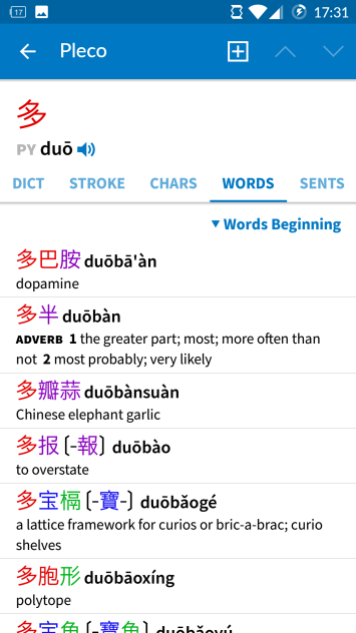










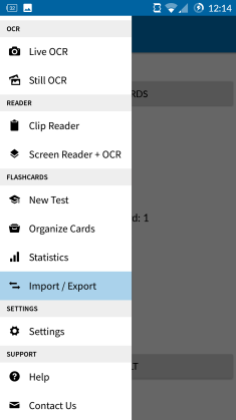

Un pensiero su “Pleco”